Oracle数据库备份策略——周备份方案
ORACLE备份和恢复方案

ORACLE数据库备份与恢复方案备份方案设计前提:数据库设置为归档模式,不使用恢复目录数据库1、一个月一次在线全库备份2、每天归档日志备份3、每周一次exp导出4、每天一次exp增量导出5、保留最近两次全备和归档日志的备份6、至少保留最近一个月exp文件7、既备份到磁盘也备份到磁带Win2000下oracle8i/9i的备份方案的实现说明:数据库实例:ora9i,备份目录为e:\backup每个月一次全备1、备份命令文件:fullbackup.batrman cmdfile=fullbackup.rcvcopy C:\oracle\oradata\ora9i\CONTROL01.CTL e:\backup\CONTROL01.CTL /y 2、RMAN参数文件:fullbackup.rcvconnect target system/manager@ora9i;run{allocate channel c1 type disk;backup full tag 'dbfull' format 'e:\backup\dbfull%u_%s_%p' database;sql 'alter system archive log current';backup archivelog all delete input format 'e:\backup\arch%u_%s_%p';release channel c1;}3、任务计划增加一个每月1号1点开始执行的任务计划fullbackup每天一次归档日志的备份1、备份命令文件:archbackup.batrman cmdfile=archbackup.rcv2、RMAN参数文件:archbackup.rcvconnect target system/manager@ora9i;run{allocate channel c1 type disk;sql 'alter system archive log current';backup archivelog all delete input format 'e:\backup\arch%u_%s_%p';release channel c1;}3、任务计划增加一个每天2点开始执行的任务计划archbackupUNIX下oracle8i/9i的备份方案的实现基本相同,但计划任务得用crontab来实现恢复方案设计Win2000下oracle8i/9i的恢复方案的实现一、故障描述:磁盘损坏,数据库彻底瘫痪处理方法:1、更换磁盘,重新安装ORACLE(如果数据库安装的磁盘也损坏的话),重新创建实例ora9i,让数据库处于shutdown状态。
数据库备份策略指南
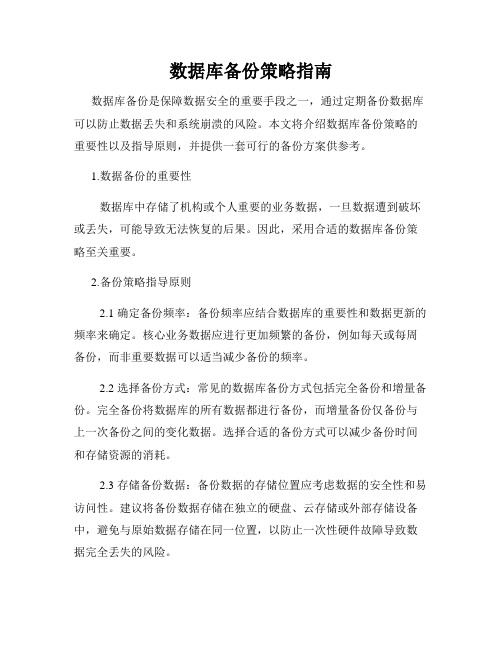
数据库备份策略指南数据库备份是保障数据安全的重要手段之一,通过定期备份数据库可以防止数据丢失和系统崩溃的风险。
本文将介绍数据库备份策略的重要性以及指导原则,并提供一套可行的备份方案供参考。
1.数据备份的重要性数据库中存储了机构或个人重要的业务数据,一旦数据遭到破坏或丢失,可能导致无法恢复的后果。
因此,采用合适的数据库备份策略至关重要。
2.备份策略指导原则2.1 确定备份频率:备份频率应结合数据库的重要性和数据更新的频率来确定。
核心业务数据应进行更加频繁的备份,例如每天或每周备份,而非重要数据可以适当减少备份的频率。
2.2 选择备份方式:常见的数据库备份方式包括完全备份和增量备份。
完全备份将数据库的所有数据都进行备份,而增量备份仅备份与上一次备份之间的变化数据。
选择合适的备份方式可以减少备份时间和存储资源的消耗。
2.3 存储备份数据:备份数据的存储位置应考虑数据的安全性和易访问性。
建议将备份数据存储在独立的硬盘、云存储或外部存储设备中,避免与原始数据存储在同一位置,以防止一次性硬件故障导致数据完全丢失的风险。
2.4 定期测试恢复过程:定期测试数据库备份的恢复过程,验证备份数据的完整性和可用性。
通过模拟故障情况,确认备份数据能够恢复数据库,以确保备份策略的有效性。
3.数据库备份方案示例基于以上指导原则,提供以下一套数据库备份方案供参考:3.1 定期完全备份:每周一次进行完全备份,以保证数据库的完整性和可用性。
3.2 每日增量备份:在完全备份之后,每日增量备份已有变化的数据,减少备份时间和存储资源的消耗。
3.3 存储方式:将备份数据存储在独立的云存储服务中,确保数据的安全性和可靠性。
3.4 定期测试恢复:每月测试备份数据的可用性和完整性,确保备份策略的有效性。
总结:数据库备份是确保数据安全的重要措施之一,采用适当的备份策略能够最大程度地降低数据丢失和系统崩溃的风险。
本文介绍了数据库备份策略的重要性和指导原则,并给出了一套备份方案供参考。
oracle备份数据库的方法

oracle备份数据库的方法
Oracle数据库的备份方法可以分为两类:物理备份和逻辑备份。
物理备份:
1. 冷备份:在数据库已经正常关闭的情况下进行备份,此时数据库是一致性的。
冷备份必须拷贝所有数据文件、控制文件、归档重做日志文件以及初始化参数文件(可选)。
由于冷备必须在数据库关闭的情况下进行,因此当数据库处于打开状态时,执行数据库文件系统备份是无效的。
2. 热备份:在数据库运行状态下进行备份,需要数据库运行在归档模式下,并且需要极大的外部存储设备,例如磁带库。
逻辑备份:
1. 表模式备份:备份某个用户模式下指定的对象(表)。
业务数据库通常采用这种备份方式。
2. 用户模式备份:备份某个用户模式下的所有对象。
3. 完全备份:备份整个数据库。
此外,Oracle还提供了导出/导入工具(expdp/impdp 或 exp/imp)来进行数据备份和恢复。
利用 exp 或 expdp 可将数据从数据库中提取出来,再利用 imp 或 impdp 将提取出来的数据送回到 Oracle 数据库中去。
请注意,在选择备份方法时,应根据实际情况和需求进行选择,并确保在操作过程中遵循最佳实践和安全准则。
Oracle数据库的不同备份方法

Oracle数据库的备份方法1、引言Oracle数据库的备份方法很多,无论使用那种备份方法,备份的目的都是为了在出现故障后能够以尽可能小的时间和代价恢复系统。
比如使用export实用程序导出数据库对象、使用Oracle备份数据库、使用Oracle对称复制、使用Oracle 并行服务器、使用Oracle冷备份、使用Oracle热备份等各种备份方法都有其优缺点、适用的场合和相应的软硬件要求。
本文主要就用export实用程序导出数据库对象、Oracle冷备份、Oracle热备份这三种最基本的备份方法进行详细的探讨,分析各自的优缺点和适用的场合,并给出自动执行这些备份方案的脚本文件。
2、三种备份方案的比较2.1冷备份冷备份是Oracle最简单的一种备份;执行冷备份前必须关闭数据库;然后使用操作系统实用工具或者第三方工具备份所有相关的数据库文件。
优点:能简单快速地备份。
能简单快速地恢复。
执行简单。
缺点:必须关闭数据库,不能进行点恢复。
2.2热备份热备份是当数据库正在运行时进行数据备份的过程。
执行热备份的前提是:数据库运行在可归档日志模式。
适用于24X7不间断运行的关键应用系统。
优点:备份时数据库可以是打开的。
热备份可以用来进行点恢复。
初始化参数文件、归档日志在数据库正常运行时是关闭的,可用操作系统命令拷贝。
缺点:执行过程复杂。
由于数据库不间断运行,测试比较困难。
不能用操作系统实用工具拷贝打开的文件。
必须使用Oracle提供的ocopy工具来拷贝打开的文件。
热备份可能造成CPU、I/O过载,应在数据库不太忙时进行。
2.3Export导出数据库对象冷备份和热备份都备份物理数据库文件,因而被称为物理备份。
而export备份的是数据库对象,因此被称为逻辑备份。
优点:能执行对象或者行恢复。
备份和恢复速度更快。
能够跨操作系统平台迁移数据库。
数据库可一直运行。
缺点:export并不是冷备份和热备份的替代工具。
冷、热备份可保护介质失效。
数据库备份方案
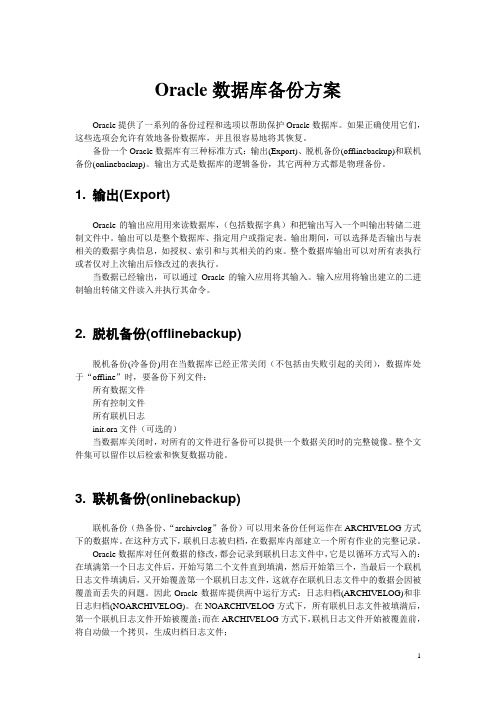
Oracle数据库备份方案Oracle提供了一系列的备份过程和选项以帮助保护Oracle数据库。
如果正确使用它们,这些选项会允许有效地备份数据库,并且很容易地将其恢复。
备份一个Oracle数据库有三种标准方式:输出(Export)、脱机备份(offlinebackup)和联机备份(onlinebackup)。
输出方式是数据库的逻辑备份,其它两种方式都是物理备份。
1. 输出(Export)Oracle的输出应用用来读数据库,(包括数据字典)和把输出写入一个叫输出转储二进制文件中。
输出可以是整个数据库、指定用户或指定表。
输出期间,可以选择是否输出与表相关的数据字典信息,如授权、索引和与其相关的约束。
整个数据库输出可以对所有表执行或者仅对上次输出后修改过的表执行。
当数据已经输出,可以通过Oracle的输入应用将其输入。
输入应用将输出建立的二进制输出转储文件读入并执行其命令。
2. 脱机备份(offlinebackup)脱机备份(冷备份)用在当数据库已经正常关闭(不包括由失败引起的关闭),数据库处于“offline”时,要备份下列文件:所有数据文件所有控制文件所有联机日志init.ora文件(可选的)当数据库关闭时,对所有的文件进行备份可以提供一个数据关闭时的完整镜像。
整个文件集可以留作以后检索和恢复数据功能。
3. 联机备份(onlinebackup)联机备份(热备份、“archivelog”备份)可以用来备份任何运作在ARCHIVELOG方式下的数据库。
在这种方式下,联机日志被归档,在数据库内部建立一个所有作业的完整记录。
Oracle数据库对任何数据的修改,都会记录到联机日志文件中,它是以循环方式写入的:在填满第一个日志文件后,开始写第二个文件直到填满,然后开始第三个,当最后一个联机日志文件填满后,又开始覆盖第一个联机日志文件,这就存在联机日志文件中的数据会因被覆盖而丢失的问题。
因此Oracle数据库提供两中运行方式:日志归档(ARCHIVELOG)和非日志归档(NOARCHIVELOG)。
数据库备份策略与实施步骤详解
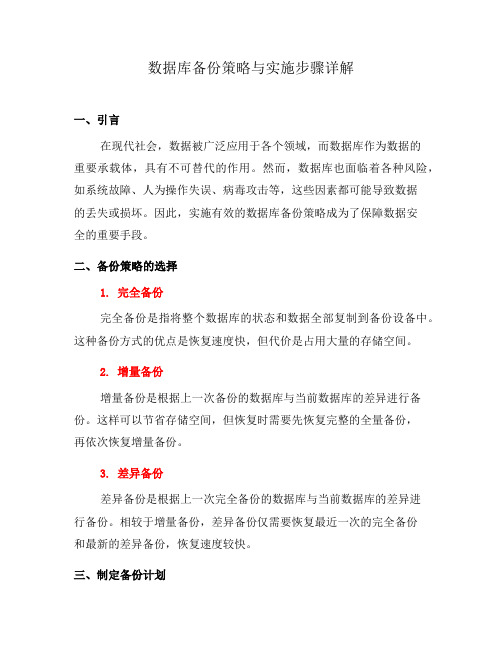
数据库备份策略与实施步骤详解一、引言在现代社会,数据被广泛应用于各个领域,而数据库作为数据的重要承载体,具有不可替代的作用。
然而,数据库也面临着各种风险,如系统故障、人为操作失误、病毒攻击等,这些因素都可能导致数据的丢失或损坏。
因此,实施有效的数据库备份策略成为了保障数据安全的重要手段。
二、备份策略的选择1. 完全备份完全备份是指将整个数据库的状态和数据全部复制到备份设备中。
这种备份方式的优点是恢复速度快,但代价是占用大量的存储空间。
2. 增量备份增量备份是根据上一次备份的数据库与当前数据库的差异进行备份。
这样可以节省存储空间,但恢复时需要先恢复完整的全量备份,再依次恢复增量备份。
3. 差异备份差异备份是根据上一次完全备份的数据库与当前数据库的差异进行备份。
相较于增量备份,差异备份仅需要恢复最近一次的完全备份和最新的差异备份,恢复速度较快。
三、制定备份计划制定合理的备份计划是数据库备份工作的重要一环。
首先需要确定备份的频率,根据数据库的重要性和数据更新的频率,可以选择每天、每周或每月备份一次。
其次要确定备份周期,即备份的保留时间。
根据实际需要,可以设置为一周、一个月或更长时间。
此外,还需要考虑备份的存储位置和备份数据的加密方式,保证备份数据的安全。
四、备份实施步骤1. 数据库设备准备首先需要准备用于备份的硬件设备,如磁带机、硬盘等。
同时需要确保备份设备与数据库服务器之间的连通性良好。
2. 数据库备份软件选择选择适合自己服务器环境的数据库备份软件,根据实际情况进行评估和比较,选出最适合的备份工具。
3. 制定备份计划根据前面所述,制定合理的备份计划,包括备份频率、备份周期、备份存储位置、备份数据加密等。
4. 执行备份操作按照备份计划进行数据库备份操作。
对于完全备份,需要将整个数据库的状态和数据全部复制到备份设备中;对于增量备份和差异备份,需要根据数据库的变化量进行相应的备份。
5. 备份验证与测试备份完成后,需要进行备份文件的验证与测试,确保备份文件完整且可以正常使用。
Oracle数据库备份策略

第 1卷・ 6 9 第 期
叶春丽 令 狐松 :珊 e 0 ’ 数据库 备份策略 J
6 1
O a1 数 据库 备份 策 略 r e c
叶春丽 令 狐松2
(. 1中国石化江汉油 田分公司勘探开发研究院;. 2 中国石油集 团测井有限公司技术中心)
2 备份 的种类
①硬件备份, 如双机热备等 ; ②软件备份 : 冷备
份 、 备 份 热 本 文主要 介绍 软件备 份 。 3 Oal备 份 策略定 制原则 r e c
按照 备份进 行 的方式 , 以分 为 : 可 ①逻 辑 备 份 :
提取数据库的数据内容 ; ②物理备份 : 又分为热备份 ( 联机备份) 和冷备份( 脱机备份)它是备份物理数 , 据块拷贝所有数据文件。 按照备份 的工具 , 以分为 : X I P 可 ①E PI 备份 ; M ②O 拷贝; M N ④第三方工具 , V RT S S ③R A ; 如 EI 。 A 下面主要讲述逻辑备份及物理备份
都能从错误状态恢复到某种逻辑一致的正确状态。
l 备份 的原则
备份示 意 图 :
①使 数 据 库 的失 效 次数 减 到最 少 , 而 使数 据 从
库保持最大的可用性 ; ②使恢复时间减到最少, 从而 使恢复的效率达到最高 ; ③当数据库失效后 , 要确保 尽量少 的数据丢失或根本 不丢失 , 从而使数据具有 最 大 的可恢 复性 。
5 O al 备份 方式 r e c
关键的问题 , 因为数据库系统在运行中可能发生故 障( 如系统故障、 介质故障 、 人为故障) 轻则导致事 ,
务异 常 中断影 响数 据 库 中数 据 的正 确性 , 则破 坏 重
数据库, 使数据库中的数据部分或全部丢失 , 这些将 严重影响科研生产。所谓备份就是把数据库复制到 转储设备 , 以保证在各种故障发生后 , 数据库的数据
oracle数据库备份与恢复方案
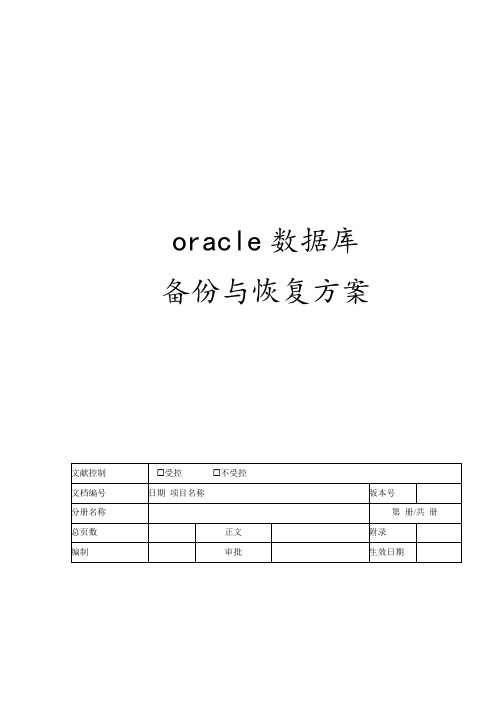
oracle数据库备份与恢复方案目录一、编写目旳 ......................................................................................................... 错误!未定义书签。
二、备份工具及备份方式...................................................................................... 错误!未定义书签。
三、软件备份 ......................................................................................................... 错误!未定义书签。
四、软件恢复 ......................................................................................................... 错误!未定义书签。
五、数据备份 ......................................................................................................... 错误!未定义书签。
六、备份旳存储 ..................................................................................................... 错误!未定义书签。
七、备份数据旳保留规定...................................................................................... 错误!未定义书签。
数据库备份策略规范范本
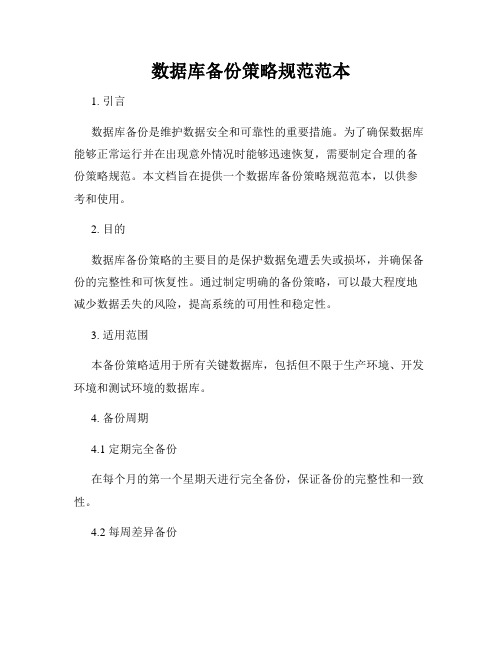
数据库备份策略规范范本1. 引言数据库备份是维护数据安全和可靠性的重要措施。
为了确保数据库能够正常运行并在出现意外情况时能够迅速恢复,需要制定合理的备份策略规范。
本文档旨在提供一个数据库备份策略规范范本,以供参考和使用。
2. 目的数据库备份策略的主要目的是保护数据免遭丢失或损坏,并确保备份的完整性和可恢复性。
通过制定明确的备份策略,可以最大程度地减少数据丢失的风险,提高系统的可用性和稳定性。
3. 适用范围本备份策略适用于所有关键数据库,包括但不限于生产环境、开发环境和测试环境的数据库。
4. 备份周期4.1 定期完全备份在每个月的第一个星期天进行完全备份,保证备份的完整性和一致性。
4.2 每周差异备份每周一至周六进行差异备份,备份全库中自上次完全备份以来发生的变化数据。
4.3 每日增量备份每日对全库进行增量备份,备份自上次备份以来发生的新增和修改数据。
5. 备份存储5.1 磁盘备份存储备份数据存储于专用的磁盘设备中,确保备份速度和可靠性。
5.2 数据库镜像备份将备份数据镜像到备用数据库服务器上,以提高备份的容错性和可用性。
5.3 备份数据加密对备份数据进行加密,以保证敏感数据在备份过程中的安全性和机密性。
6. 备份检验与恢复6.1 备份检验定期进行备份数据的检验,确保备份的完整性和可恢复性。
可通过对备份数据进行恢复测试来验证备份数据的有效性。
6.2 恢复测试定期进行恢复测试,模拟实际的数据丢失或损坏情况,以验证备份恢复的可行性和可靠性。
7. 备份策略监控7.1 日志记录记录备份过程中的关键事件和异常情况,以便后续分析和处理。
7.2 告警设置设置备份任务完成后的自动告警机制,及时通知管理员备份状态,以便及时处理异常情况。
7.3 监控与报表建立备份任务状态监控和报表系统,定期生成备份相关的性能指标和统计报表,以便监控备份策略的执行情况。
8. 备份策略的更新与审查备份策略应定期进行审查和更新,以适应环境变化和业务需求的变化。
Oracle数据库三种备份方案
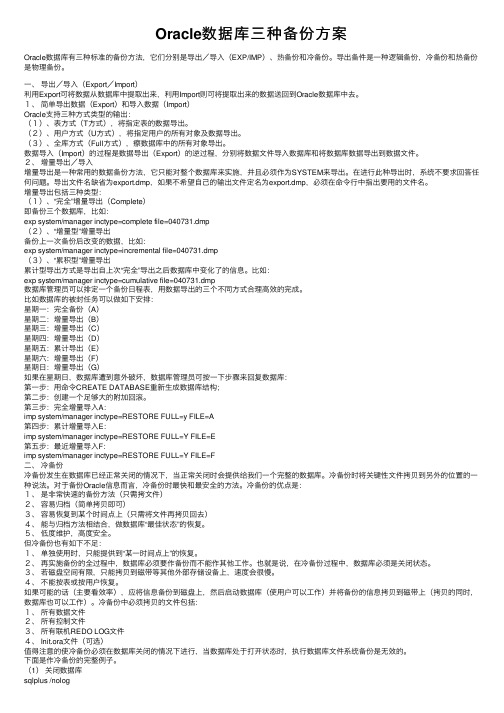
Oracle数据库三种备份⽅案Oracle数据库有三种标准的备份⽅法,它们分别是导出/导⼊(EXP/IMP)、热备份和冷备份。
导出备件是⼀种逻辑备份,冷备份和热备份是物理备份。
⼀、导出/导⼊(Export/Import)利⽤Export可将数据从数据库中提取出来,利⽤Import则可将提取出来的数据送回到Oracle数据库中去。
1、简单导出数据(Export)和导⼊数据(Import)Oracle⽀持三种⽅式类型的输出:(1)、表⽅式(T⽅式),将指定表的数据导出。
(2)、⽤户⽅式(U⽅式),将指定⽤户的所有对象及数据导出。
(3)、全库⽅式(Full⽅式),瘵数据库中的所有对象导出。
数据导⼊(Import)的过程是数据导出(Export)的逆过程,分别将数据⽂件导⼊数据库和将数据库数据导出到数据⽂件。
2、增量导出/导⼊增量导出是⼀种常⽤的数据备份⽅法,它只能对整个数据库来实施,并且必须作为SYSTEM来导出。
在进⾏此种导出时,系统不要求回答任何问题。
导出⽂件名缺省为export.dmp,如果不希望⾃⼰的输出⽂件定名为export.dmp,必须在命令⾏中指出要⽤的⽂件名。
增量导出包括三种类型:(1)、“完全”增量导出(Complete)即备份三个数据库,⽐如:exp system/manager inctype=complete file=040731.dmp(2)、“增量型”增量导出备份上⼀次备份后改变的数据,⽐如:exp system/manager inctype=incremental file=040731.dmp(3)、“累积型”增量导出累计型导出⽅式是导出⾃上次“完全”导出之后数据库中变化了的信息。
⽐如:exp system/manager inctype=cumulative file=040731.dmp数据库管理员可以排定⼀个备份⽇程表,⽤数据导出的三个不同⽅式合理⾼效的完成。
ORACLE数据库备份方法
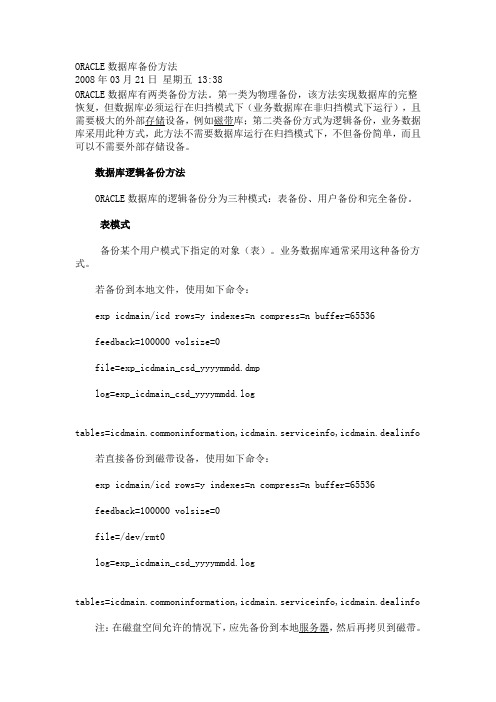
ORACLE数据库备份方法2008年03月21日星期五 13:38ORACLE数据库有两类备份方法。
第一类为物理备份,该方法实现数据库的完整恢复,但数据库必须运行在归挡模式下(业务数据库在非归挡模式下运行),且需要极大的外部存储设备,例如磁带库;第二类备份方式为逻辑备份,业务数据库采用此种方式,此方法不需要数据库运行在归挡模式下,不但备份简单,而且可以不需要外部存储设备。
数据库逻辑备份方法ORACLE数据库的逻辑备份分为三种模式:表备份、用户备份和完全备份。
表模式备份某个用户模式下指定的对象(表)。
业务数据库通常采用这种备份方式。
若备份到本地文件,使用如下命令:exp icdmain/icd rows=y indexes=n compress=n buffer=65536feedback=100000 volsize=0file=exp_icdmain_csd_yyyymmdd.dmplog=exp_icdmain_csd_yyyymmdd.logtables=moninformation,icdmain.serviceinfo,icdmain.dealinfo若直接备份到磁带设备,使用如下命令:exp icdmain/icd rows=y indexes=n compress=n buffer=65536feedback=100000 volsize=0file=/dev/rmt0log=exp_icdmain_csd_yyyymmdd.logtables=moninformation,icdmain.serviceinfo,icdmain.dealinfo注:在磁盘空间允许的情况下,应先备份到本地服务器,然后再拷贝到磁带。
出于速度方面的考虑,尽量不要直接备份到磁带设备。
用户模式备份某个用户模式下的所有对象。
业务数据库通常采用这种备份方式。
若备份到本地文件,使用如下命令:exp icdmain/icd owner=icdmain rows=y indexes=n compress=nbuffer=65536feedback=100000 volsize=0file=exp_icdmain_yyyymmdd.dmplog=exp_icdmain_yyyymmdd.log若直接备份到磁带设备,使用如下命令:exp icdmain/icd owner=icdmain rows=y indexes=n compress=nbuffer=65536feedback=100000 volsize=0file=/dev/rmt0log=exp_icdmain_yyyymmdd.log注:如果磁盘有空间,建议备份到磁盘,然后再拷贝到磁带。
ORACLE备份策略(ORACLE BACKUP STRATEGY)

1、EXP/IMP逻辑备份
导入/导出是ORACLE幸存的最古老的两个命令行工具了,其实我从来不认为Exp/Imp是一种好的备份方式,正确的说法是Exp/Imp只能是一个好的转储工具,特别是在小型数据库的转储,表空间的迁移,表的抽取,检测逻辑和物理冲突等中有不小的功劳。当然,我们也可以把它作为小型数据库的物理备份后的一个逻辑辅助备份,也是不错的建议。对于越来越大的数据库,特别是TB级数据库和越来越多数据仓库的出现,EXP/IMP越来越力不从心了,这个时候,数据库的备份都转向了RMAN和第三方工具。下面我们还是简要介绍一下EXP/IMP的使用。
三、ORACLE备份的分类
简单的按照备份进行的方式,可以分为逻辑备份、冷备份(脱机备份)、热备份(联机备份),其实冷备份与热备份又可以合称为物理备份。按照备份的工具,可以分为EXP/IMP备份、OS拷贝、RMAN、第三方工具,如VERITAS 。以下我们将从多个角度来说明以上的各种备份方式
其实,在我们的现实世界中,已经就存在很多备份策略,如RAID技术,双机热备,集群技术发展的不就是计算机系统的备份和高可用性吗?有很多时候,系统的备份的确就能解决数据库备份的问题,如磁盘介质的损坏,往往从镜相上面做简单的恢复,或简单的切换机器就可以了。但是,上面所说的系统备份策略是从硬件的角度来考虑备份与恢复的问题,这是需要代价的。我们所能选择备份策略的依据是:丢是数据的代价与确保数据不丢失的代价之比。还有的时候,硬件的备份有时根本满足不了现实需要,假如你误删了一个表,但是你又想恢复的时候,数据库的备份就变的重要了。ORACLE本身就提供了强大的备份与恢复策略,这里我们只讨论ORACLE备份策略,以下的备份都是指ORACLE数据库备份,恢复将放到下一讲中。
i、使用方法
oracle数据库备份操作流程
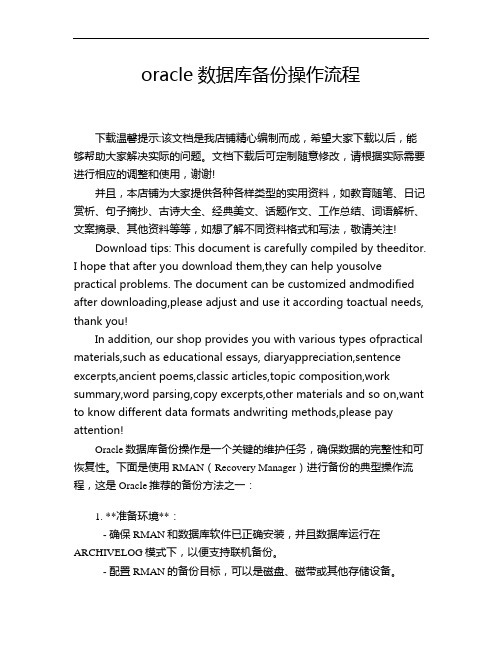
oracle数据库备份操作流程下载温馨提示:该文档是我店铺精心编制而成,希望大家下载以后,能够帮助大家解决实际的问题。
文档下载后可定制随意修改,请根据实际需要进行相应的调整和使用,谢谢!并且,本店铺为大家提供各种各样类型的实用资料,如教育随笔、日记赏析、句子摘抄、古诗大全、经典美文、话题作文、工作总结、词语解析、文案摘录、其他资料等等,如想了解不同资料格式和写法,敬请关注!Download tips: This document is carefully compiled by theeditor.I hope that after you download them,they can help yousolve practical problems. The document can be customized andmodified after downloading,please adjust and use it according toactual needs, thank you!In addition, our shop provides you with various types ofpractical materials,such as educational essays, diaryappreciation,sentence excerpts,ancient poems,classic articles,topic composition,work summary,word parsing,copy excerpts,other materials and so on,want to know different data formats andwriting methods,please pay attention!Oracle数据库备份操作是一个关键的维护任务,确保数据的完整性和可恢复性。
Oracle数据库备份详细讲解
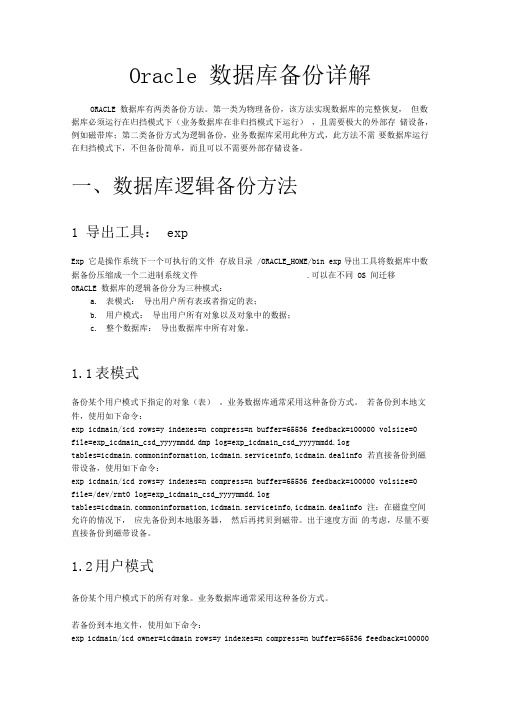
Oracle 数据库备份详解ORACLE 数据库有两类备份方法。
第一类为物理备份,该方法实现数据库的完整恢复,但数据库必须运行在归挡模式下(业务数据库在非归挡模式下运行),且需要极大的外部存储设备,例如磁带库;第二类备份方式为逻辑备份,业务数据库采用此种方式,此方法不需要数据库运行在归挡模式下,不但备份简单,而且可以不需要外部存储设备。
一、数据库逻辑备份方法1 导出工具:expExp 它是操作系统下一个可执行的文件存放目录 /ORACLE_HOME/bin exp导出工具将数据库中数据备份压缩成一个二进制系统文件.可以在不同 OS 间迁移ORACLE 数据库的逻辑备份分为三种模式:a.表模式:导出用户所有表或者指定的表;b.用户模式:导出用户所有对象以及对象中的数据;c.整个数据库:导出数据库中所有对象。
1.1表模式备份某个用户模式下指定的对象(表)。
业务数据库通常采用这种备份方式。
若备份到本地文件,使用如下命令:exp icdmain/icd rows=y indexes=n compress=n buffer=65536 feedback=100000 volsize=0 file=exp_icdmain_csd_yyyymmdd.dmp log=exp_icdmain_csd_yyyymmdd.logtables=moninformation,icdmain.serviceinfo,icdmain.dealinfo 若直接备份到磁带设备,使用如下命令:exp icdmain/icd rows=y indexes=n compress=n buffer=65536 feedback=100000 volsize=0 file=/dev/rmt0 log=exp_icdmain_csd_yyyymmdd.logtables=moninformation,icdmain.serviceinfo,icdmain.dealinfo 注:在磁盘空间允许的情况下,应先备份到本地服务器,然后再拷贝到磁带。
Oracle数据库备份方案

Oracle数据库备份方案一前言如同社会总会有不公平、人总会犯错误、程序总会有BUG一样,数据库出现问题是不可避免的,好的备份是项目成功应用的关键。
从独立的硬盘保存备份文件、主机与从机同步(DATA GUARD)到多实例单数据库的负载平衡(RAC),按照不同的需求对应不同级别的技术,但其根本就是数据的冗余,用人力和物力来提高数据可用性。
二备份恢复工具简介1,常用的imp/exp工具我们常用的imp/exp工具是由Oracle提供的用于在客户端把数据导出到dmp文件,进行数据转移和保存的方法,是逻辑备份。
在11gR2中已经废弃exp,保留imp,相关操作由数据汞(Data Pump)的impdp/expdp代替。
优点为:1,使用简单。
2,可以指定导出某个逻辑对象(整个数据库或用户或表)缺点为:1,不能进行完全恢复(Complete Recovery)2,只能备份数据文件(Data File)3,全库导出对数据库压力较大4,占用空间较大2,恢复管理器(RMAN)由Oracle提供的专业的备份与恢复工具,是物理备份。
优点为:1,可以进行完全恢复与不完全恢复2,可以备份所有数据库文件(控制文件,服务器参数文件,归档日志文件,数据文件)3,具有功能强大的控制能力和脚本编写语言4,支持在线热备份5,支持多级增量备份6,支持并行备份,恢复7,减少备份数据量(压缩、块级备份)8,可将文件备份到磁盘或磁带9,支持在线块级别恢复10,可以限制速率,减少备份中对系统的造成的影响11,等等。
三配置RMAN1,配置归档(ARCHIVELOG)模式数据库在装载(MOUNT)模式下执行下列操作开启归档模式SQL> ALTER DATABASE ARCHIVELOG;将数据库置于归档模式可防止重做日志在归档之前被覆盖。
如果处于非归档(NOARCHIVELOG)模式,数据库只能恢复到上一次备份的时间,到当前时间的之间的数据变更都会丢失。
Oracle数据库定时备份方案

方法一:在这里我们使用的是rman备份工具。
(RMAN可以用来备份和还原数据库文件、归档日志和控制文件。
它也可以用来执行完全或不完全的数据库恢复。
)环境:这里使用的是两台windows server 2003的平台,分别安装的是oracle 11g数据库,数据库管理员电脑上安装有数据库客户端软件(管理员可以是catalog数据库的主机),administrator版本的。
默认情况下数据库是非归档模式NORACHIVELOG。
目的:在这里需要把target database上的数据实时的备份到catalog database上,具体规则是每周日晚做一次零级备份,周一到周六做一次一级备份,其中零级备份是数据库全局备份;一级备份是数据库的增量备份。
步骤:A、归档模式下备份:更改数据库的归档模式:SQL>shutdown immediate;SQL>startup mount;SQL>alter database archivelog;SQL>alter database open;1、在数据库管理员电脑上打开数据库客户端的oracle net manager软件,点击服务命名-编辑-创建,这里的网络服务名可以随便输入,只是方便记忆,点击下一步选择TCP/IP(Internet协议)下一步在主机名那里填写数据库的IP地址,这里是172.31.128.21,再下一步,在服务名那里填写oracle的数据库名,就是在安装数据库的时候需要填写的那个名字,这里是orcl11g,下一步测试,填写一个你知道的用户名和密码进行测试。
如果连接成功就会提示“连接测试成功”,否则就无法进入下面操作。
同上新建一个catalog167的连接,主机名这里填写172.31.108.167,服务名这里填写orcl11g,同样进行测试,再点击文件保存网络配置。
2、配置catalog恢复目录在管理员机器运行里输入CMD打开命令提示符输入如下命令进入数据库,(这里的xacm用户名和password密码是自己创建的)C:\>sqlplus xacm/password@catalog167SQL*Plus: Release 10.2.0.1.0 - Production on 星期四12月30 11:10:56 2010Copyright (c) 1982, 2005, Oracle. All rights reserved.连接到:Oracle Database 11g Enterprise Edition Release 11.1.0.6.0 - ProductionWith the Partitioning, OLAP, Data Mining and Real Application Testing optionsSQL> create tablespace ts_rman datafile 'C:\APP\ADMINISTRATOR\ORADATA\ORCL11G\ts_rman.dbf' size 100M;表空间已创建。
Oracle数据库的备份策略与实现方法

s e t o r a c l eh o me = D: \ o r a c l e \ p r o d u c t \ l 1 . 2 . 0 \ d b h o me l s et o r a c l es i d = o r c l
—
s q l a lt e r s y s t e m rc a h i v e l o g c u r r e n t ;
ll a o c a t e c h a n n e lt l t y p eD I S K;
b a c k u p f o ma r t ¥{ B A C KU P _ DI R}/ l e v e l l 一 %d 一 %t 一 %s 一 %p
i n c r e me n t a l l e v e l l d a t a b a s e ;
p e r s e t 5 s k i p i n a c c e s s i b l e ( r a c iv h e l o g a l l n o t b a c k e d u p l t i me s );
d e l e t e f o r c e n o p r o mp t o b s o l e e t r e d u n d a n c y 2 : d e l e t e f o r c e n o p r o mp t rc a h i v e l o g u n i t l t i me s y s d a e- t 3 ;
D A T A B A S E A N D I N F 0 R M A Ⅱ 0 N M A N A G E M E N T
变量 :数 据 库 实 例 名 、数 据 库 安 装 目录 、s y s t e m 密 码 、备 份 文 件路径等 。
数据备份实用方案
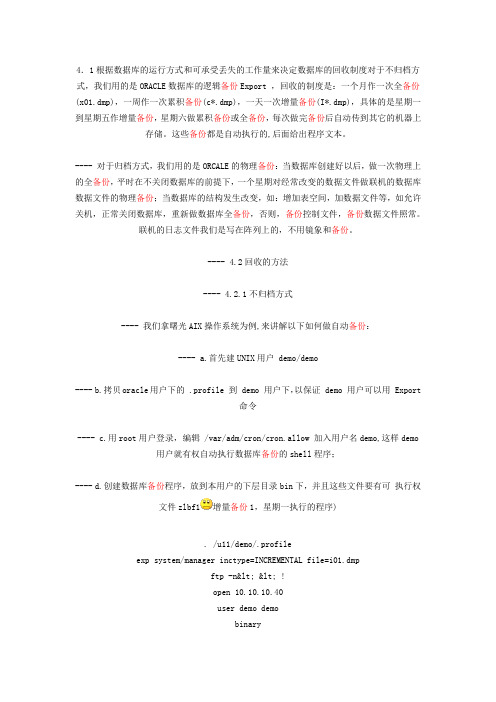
4.1根据数据库的运行方式和可承受丢失的工作量来决定数据库的回收制度对于不归档方式,我们用的是ORACLE数据库的逻辑备份Export ,回收的制度是:一个月作一次全备份(x01.dmp),一周作一次累积备份(c*.dmp),一天一次增量备份(I*.dmp),具体的是星期一到星期五作增量备份,星期六做累积备份或全备份,每次做完备份后自动传到其它的机器上存储。
这些备份都是自动执行的,后面给出程序文本。
---- 对于归档方式,我们用的是ORCALE的物理备份:当数据库创建好以后,做一次物理上的全备份,平时在不关闭数据库的前提下,一个星期对经常改变的数据文件做联机的数据库数据文件的物理备份;当数据库的结构发生改变,如:增加表空间,加数据文件等,如允许关机,正常关闭数据库,重新做数据库全备份,否则,备份控制文件,备份数据文件照常。
联机的日志文件我们是写在阵列上的,不用镜象和备份。
---- 4.2回收的方法---- 4.2.1不归档方式---- 我们拿曙光AIX操作系统为例,来讲解以下如何做自动备份:---- a.首先建UNIX用户 demo/demo---- b.拷贝oracle用户下的 .profile 到 demo 用户下,以保证 demo 用户可以用 Export命令---- c.用root用户登录,编辑 /var/adm/cron/cron.allow 加入用户名demo,这样demo 用户就有权自动执行数据库备份的shell程序;---- d.创建数据库备份程序,放到本用户的下层目录bin下,并且这些文件要有可执行权文件zlbf1增量备份1,星期一执行的程序). /u11/demo/.profileexp system/manager inctype=INCREMENTAL file=i01.dmpftp -n< < !open 10.10.10.40user demo demobinarypromptcd backup40put i01.dmpclosebye!文件zlbf2增量备份2, 星期二执行的程序). /u11/demo/.profileexp system/manager inctype=INCREMENTAL file=i02.dmpftp -n< < !open 10.10.10.40user demo demobinarypromptcd backup40put i02.dmpclosebye!文件zlbf3增量备份3, 星期三执行的程序). /u11/demo/.profileexp system/manager inctype=INCREMENTAL file=i03.dmpftp -n< < !open 10.10.10.40user demo demobinarypromptcd backup40put i03.dmpclosebye!文件zlbf4增量备份4, 星期四执行的程序). /u11/demo/.profileexp system/manager inctype=INCREMENTAL file=i04.dmpftp -n< < !open 10.10.10.40user demo demobinarypromptcd backup40put i04.dmpclosebye!文件zlbf5增量备份5, 星期五执行的程序). /u11/demo/.profileexp system/manager inctype=INCREMENTAL file=i05.dmpftp -n< < !open 10.10.10.40user demo demobinarypromptcd backup40put i05.dmpclosebye!文件zlbf6:(增量备份6, 星期六执行的程序). /u11/demo/.profilejs=`ls c*.dmp|wc -l`if test $js = 0thenexp。
- 1、下载文档前请自行甄别文档内容的完整性,平台不提供额外的编辑、内容补充、找答案等附加服务。
- 2、"仅部分预览"的文档,不可在线预览部分如存在完整性等问题,可反馈申请退款(可完整预览的文档不适用该条件!)。
- 3、如文档侵犯您的权益,请联系客服反馈,我们会尽快为您处理(人工客服工作时间:9:00-18:30)。
Oracle数据库备份策略——周备份方案参加人员与时间1 参加工程师:陈笑2 指导工程师:文平3 工作起始时间: 08/01/084 工作结束时间: 08/01/086 版本 1.0.0达成的目标/方案1 对于数据量较大的数据库我们可以选择对其执行RMAN周备份方案对其进行备份。
周备份方案中采用的增量备份方法,缩短了日常的备份操作所占用的时间,减少了资源占用。
本实践将介绍如何利用Windows的计划任务程序来实现自动调用和执行RMAN周备份操作。
软硬件系统配置1 硬件环境:内存1GC盘:20G D盘:40G H盘:4.5G N盘:3G2 软件环境:平台:Windows XP Prof 、机器名:WINSERV3 、IP:192.168.6.303 初始环境:数据库实例sdzyOracle软件及数据库文件保存在D盘闪回恢复区为h:\flash_area详细操作过程描述1 1)本实践的规划:闪回恢复区位置 h:\flash_area\备份集的保留策略无是否自动备份控制文件和spfile是备份集的位置及命名方式 h:\flash_area\bkupset\bkup_%U备份集的内容整个数据库的所有数据文件(跳过EXAMPLE表空间)、归档日志文件、spfile和控制文件。
然后删除做过备份的归档日志文件。
再次备份备份集的位置 n:\oraclebk\%U再次备份的内容七天前生成的备份集。
然后删除做过再次备份的备份集。
备份策略每周六的0:00对数据库进行0级增量备份;每周的其他六天的0:00对数据库进行1级增量备份。
即:周六执行数据库0级增量备份周一~周五,周日执行数据库1级增量备份2)查看当前RMAN预定义参数设置:C:\>rman target /RMAN> show all;使用目标数据库控制文件替代恢复目录RMAN 配置参数为:CONFIGURE RETENTION POLICY TO NONE;CONFIGURE BACKUP OPTIMIZATION OFF; # defaultCONFIGURE DEFAULT DEVICE TYPE TO DISK; # defaultCONFIGURE CONTROLFILE AUTOBACKUP ON;CONFIGURE CONTROLFILE AUTOBACKUP FORMAT FOR DEVICE TYPE DISK TO '%F'; # defaultCONFIGURE DEVICE TYPE DISK PARALLELISM 1 BACKUP TYPE TO BACKUPSET; # defaultCONFIGURE DATAFILE BACKUP COPIES FOR DEVICE TYPE DISK TO 1; # defaultCONFIGURE ARCHIVELOG BACKUP COPIES FOR DEVICE TYPE DISK TO 1; # defaultCONFIGURE CHANNEL DEVICE TYPE DISK FORMAT'h:\flash_area\bkupset\bkup_%U';CONFIGURE MAXSETSIZE TO UNLIMITED; # defaultCONFIGURE ENCRYPTION FOR DATABASE OFF; # defaultCONFIGURE ENCRYPTION ALGORITHM 'AES128'; # defaultCONFIGURE EXCLUDE FOR TABLESPACE 'EXAMPLE';CONFIGURE ARCHIVELOG DELETION POLICY TO NONE; # default CONFIGURE SNAPSHOT CONTROLFILE NAME TO'D:\ORACLE\PRODUCT\10.2.0\DB_1\DATABASE\SNCFSDZY.ORA'; # default2 编写备份脚本。
调度和运行的时间每周六0:00分批处理文件 d:\bkscr\rman_db_weekly_level0.bat 批处理文件调用的备份脚本 d:\bkscr\rman_db_weekly_level0.rcv数据库0级增量备份脚本d:\bkscr\bkup_maintain.rcv备份集维护脚本调度和运行的时间每周一~周五,周日0:00分批处理文件 d:\bkscr\rman_db_weekly_level1.bat 批处理文件调用的备份脚本 d:\bkscr\rman_db_weekly_level1.rcv数据库1级增量备份脚本d:\bkscr\bkup_maintain.rcv备份集维护脚本1)用操作系统命令创建存放脚本和备份日志的文件夹d:\bkscr和d:\messagelog,再在闪回区中创建保存备份集的文件夹h:\flash_area\bkupset,以及保存对备份集的备份的文件夹n:\oraclebk :C:\>d:D:\>mkdir bkscrD:\>mkdir messagelogD:\>mkdir n:\oraclebkD:\>mkdir h:\flash_area\bkupset2)在记事本中编写执行周备份方案的脚本:0级备份脚本:backup incremental level=0 database plus archivelog delete input;保存为d:\bkscr\rman_db_weekly_level0.rcv1级备份脚本:backup incremental level=1 database plus archivelog delete input;保存为d:\bkscr\rman_db_weekly_level1.rcv。
对备份集的维护脚本:备份七天前的备份集(因此执行此脚本的前七天没有匹配的备份集)。
backup backupset completed before 'sysdate-7' delete inputformat 'n:\oraclebk\wk_bkup_%U';保存为d:\bkscr\bkup_maintain.rcv 。
0级备份的批处理文件:::Execute on Sat. per week::Backup database including datafiles,controlfiles,archivelogs,spfile.@echo offecho RMAN weekly incremental backup level0 begins.Please wait...(rman target / @d:\bkscr\rman_db_weekly_level0.rcvrman target / @d:\bkscr\bkup_maintain.rcv) > d:\messagelog\"weekly_bk0_%date%".txt echo Finished this script.echo The messagelog is d:\messagelog\"weekly_bk0_%date%".txtpause保存为d:\bkscr\rman_db_weekly_level0.bat1级备份的批处理文件:::Execute on 1-5,7 per week::Backup database including datafiles,controlfiles,archivelogs,spfile.@echo offecho RMAN weekly incremental backup level1 begins.Please wait...(rman target / @d:\bkscr\rman_db_weekly_level1.rcvrman target / @d:\bkscr\bkup_maintain.rcv) > d:\messagelog\"weekly_bk1_%date%".txt echo Finished this script.echo The messagelog is d:\messagelog\"weekly_bk1_%date%".txtpause保存为d:\bkscr\rman_db_weekly_level1.bat3 在Windows下添加任务计划,执行周备份的脚本。
1)在控制面板的任务计划中,双击“添加任务计划”:单击“下一步”。
2)单击“浏览”,打开d:\bkscr\rman_db_weekly_level0.bat文件,选择执行0级增量备份的任务:3)将任务命名为rman_db_weekly_level0,选择“每周”选项,单击“下一步”:选择执行这个任务的时间为每周六的0:00:4)输入用户名及其密码:5)单击“完成”,将此任务添加到Windows的任务计划中:6)按以上步骤向任务计划中添加执行1级增量备份的任务:选择批处理文件“rman_db_weekly_level1.bat”:将任务命名为rman_db_weekly_level1,设置每周执行这个任务:选择执行一级增量备份的时间为每周一~五、日的0:00分:单击“完成”,将此任务添加到Windows的任务计划中:4 关于脚本和任务的可执行性的验证:我们可以通过单击右键选择“运行”选项来立刻执行此任务,也可以在添加任务后等待任务执行。
然后查看消息日志查看备份任务是否成功运行。
如果运行成功,则还需通过消息日志了解备份的内容是否符合周备份方案的要求。
如果运行不成功,可能需要对脚本、批处理文件以及任务的设置进行调整。
1)在任务计划中选中RMAN周备份的任务“rman_db_weekly_level0”,单击右键,选择“运行”选项。
系统将立即运行此任务。
2)单击“运行”后,将弹出脚本运行的界面:3)执行脚本后,查看相应的消息日志,检验是否备份成功,并查看备份的内容:可见,RMAN对整个数据库进行了0级增量备份;在对备份集进行再备份时,由于要求备份七天前的备份集,因此在执行此脚本的前七天没有匹配的备份集。
4)以同样的方法检验任务“rman_db_weekly_level1”。
体会与总结通过向Windows的任务计划中添加任务的方法可以实现自动执行RMAN周备份数据库的任务。
其中需要注意的地方如下:1 对RMAN预定义参数的设置:可在此选择是否自动备份控制文件、备份保留策略的选择、是否跳过某些测试用的表空间等。
